Google Översätt
DENNA TJÄNST KAN INNEHÅLLA ÖVERSÄTTNINGAR FRÅN GOOGLE. GOOGLE FRÅNSÄGER SIG ALLA GARANTIER FÖR ÖVERSÄTTNINGAR, UTTRYCKLIGA ELLER UNDERFÖRSTÅDDA, INKLUSIVE EVENTUELLA GARANTIER AVSEENDE NOGGRANNHET, TILLFÖRLITLIGHET OCH EVENTUELLA UNDERFÖRSTÅDDA GARANTIER AVSEENDE SÄLJBARHET, LÄMPLIGHET FÖR ETT VISST ÄNDAMÅL OCH ICKE-INTRÅNG.
Referensinformation från Nikon Corporation (nedan, “Nikon”) har översatts för din bekvämlighet med hjälp av översättningsprogramvara från Google Översätt. Rimliga ansträngningar har gjorts för att tillhandahålla en korrekt översättning, men ingen automatiserad översättning är perfekt och är inte heller avsedd att ersätta mänskliga översättare. Översättningar tillhandahålls som en tjänst till användare av Nikons referensinformation och tillhandahålls som de är. Ingen garanti av något slag, varken uttrycklig eller underförstådd, lämnas avseende noggrannhet, tillförlitlighet eller korrekthet för översättningar gjorda från engelska till något annat språk. Visst innehåll (som bilder, videor, Flash-videor osv.) kanske inte kan översättas korrekt på grund av översättningsprogramvarans begränsningar.
Den officiella texten är den engelska versionen av referensinformationen. Eventuella avvikelser eller skillnader som har uppstått i samband i översättningen är inte bindande och har ingen rättslig effekt för efterlevnad eller verkställighet. Om det uppstår några frågor om riktigheten hos informationen i den översatta referensinformationen hänvisar vi till den engelska versionen av informationen, som är den officiella versionen.
NEF ( RAW ) Bearbetning: Konverterar NEF ( RAW ) till JPEG
G -knapp U N retuscheringsmeny
Processen att konvertera NEF ( RAW )-bilder till andra format som JPEG kallas för " NEF ( RAW )-bearbetning". JPEG kopior av NEF ( RAW )-bilder kan skapas på kameran enligt beskrivningen nedan.
-
Välj [ NEF ( RAW ) processing ] i retuscheringsmenyn.
Markera [ NEF ( RAW ) processing ] och tryck på 2 .
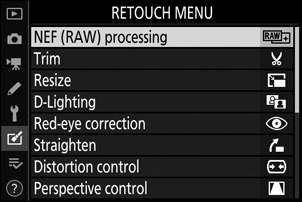
-
Välj en destination.
- Om två minneskort är isatta, markera [ Välj destination ] och tryck på 2 .
- [ Välj destination ] är inte tillgängligt när endast ett minneskort är isatt. Fortsätt till steg 3.
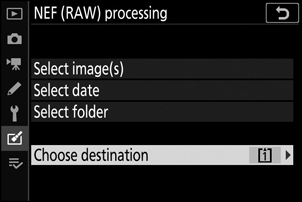
- Tryck på 1 eller 3 för att markera en kortplats och tryck på J .
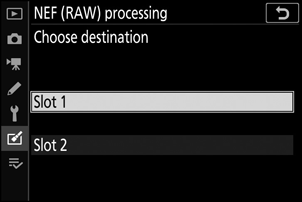
-
Välj hur bilder ska väljas.
Alternativ Beskrivning [ Välj bild(er) ] Skapa JPEG kopior av valda NEF ( RAW )-bilder. Flera NEF ( RAW ) bilder kan väljas. [ Välj datum ] Skapa JPEG -kopior av alla NEF ( RAW ) bilder tagna på valda datum. [ Välj mapp ] Skapa JPEG kopior av alla NEF ( RAW ) bilder i en vald mapp. 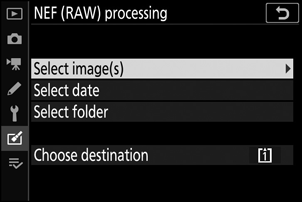
Om du valde [ Välj bild(er) ], fortsätt till steg 5.
-
Välj källplats.
- Markera kortplatsen med kortet som innehåller NEF ( RAW )-bilderna och tryck på 2 .
- Du kommer inte att uppmanas att välja kortplats om bara ett minneskort är isatt.
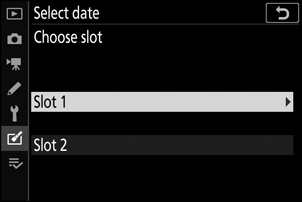
-
Välj fotografier.
Om du valde [ Välj bild(er) ] :
- Markera bilder med multiväljaren.
- För att se den markerade bilden i helskärmsläge, tryck och håll ned X -knappen.
- För att välja den markerade bilden, tryck på W ( Q )-knappen. Valda bilder är markerade med en $ -ikon. För att avmarkera den aktuella bilden, tryck på W ( Q )-knappen igen; $ kommer inte längre att visas. Alla bilder kommer att bearbetas med samma inställningar.
- Tryck på J för att fortsätta när valet är klart.
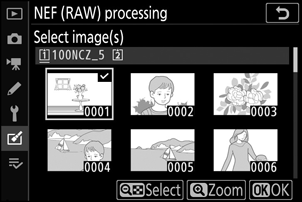
Om du valde [ Välj datum ] :
- Markera datum med multiväljaren och tryck på 2 för att välja ( M ) eller avmarkera ( U ).
- Alla bilder tagna på datum markerade med en bock ( M ) kommer att behandlas med samma inställningar.
- Tryck på J för att fortsätta när valet är klart.
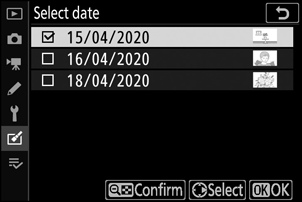
Om du valde [ Välj mapp ] :
Markera en mapp och tryck på J för att välja; alla bilder i den valda mappen kommer att bearbetas med samma inställningar.
-
Välj inställningar för JPEG -kopiorna.
- Inställningarna som gällde när fotografiet togs visas under en förhandsgranskning.
- För att använda den inställning som gällde när fotografiet togs, om tillämpligt, välj [ Original ].
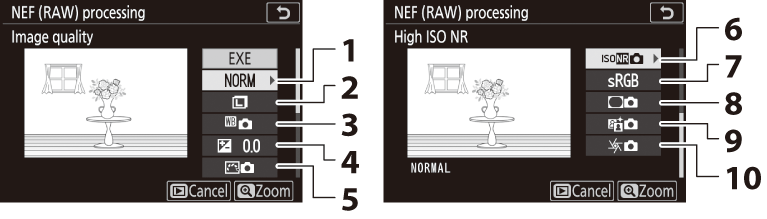
- Bildkvalitet ( 0 Bildkvalitet )
- Bildstorlek ( 0 I mage Storlek )
- Vitbalans ( 0 Vitbalans )
- Exponeringskompensation ( 0 E -knappen (Exponeringskompensation) )
- Ställ in Picture Control ( 0 Ställ in Picture Control )
- Hög ISO NR ( 0 Hög ISO NR )
- Färgrymd ( 0 Färgrymd )
- Vinjettkontroll ( 0 Vinjettkontroll )
- Active D-Lighting ( 0 Active D-Lighting )
- Diffraktionskompensation ( 0 Diffraktionskompensation )
- För att avsluta utan att kopiera fotografierna, tryck på K knappen.
-
Kopiera fotografierna.
- Markera [ EXE ] och tryck på J för att skapa JPEG kopior av de valda fotografierna.
- Om flera foton väljs, kommer en bekräftelsedialogruta att visas efter att du har markerat [ EXE ] och tryckt på J ; markera [ Ja ] och tryck på J för att skapa JPEG kopior av de valda fotona.
- För att avbryta operationen innan alla kopior har skapats, tryck på G knappen; när en bekräftelsedialogruta visas, markera [ Ja ] och tryck på J .
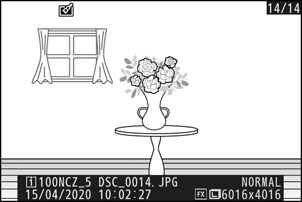
- NEF ( RAW )-bearbetning är endast tillgänglig med NEF ( RAW )-bilder skapade med den här kameran. Bilder i andra format och NEF ( RAW ) foton tagna med andra kameror eller Camera Control Pro 2 kan inte väljas.
- [ Exponeringskompensation ] kan endast ställas in på värden mellan −2 och +2 EV.

